Реклама
Возможность находить и заменять текст в Chrome позволяет сэкономить массу времени и повысить производительность. Но поскольку это не встроенный инструмент, мы покажем вам лучшие расширения Chrome для этой работы.
Хром руки вниз Король всех браузеров Простое руководство по Google ChromeВ этом руководстве пользователя Chrome показано все, что вам нужно знать о браузере Google Chrome. Он охватывает основы использования Google Chrome, что важно для любого новичка. Прочитайте больше без наследников в ожидании. Но есть некоторые функции, которые я иногда хотел бы включить в этот способный браузер. Одним из них является встроенная функция «Поиск и замена», стандартная функция в приложениях для обработки текстов, которую пользователи ожидают при редактировании любого содержимого.
Есть несколько ситуаций, в которых нативная функция «Поиск и замена» была бы невероятно полезной:
- Странные персонажи в блоге - Это иногда происходит в WordPress сразу после обновления. Вы можете заканчивать странными символами, такими как «», «» или «??». Я уверен, что вы можете представить себе муку необходимости заменять каждый случай вручную.
- Переименование слова - Иногда вы можете захотеть переименовать слово, которое встречается несколько раз во всем сообщении блога, на форуме или в электронном письме. Например, вы можете решить использовать синоним, который звучит лучше или выдает смысл более четко.
- Исправление опечатки - Вы также можете осознать, что неправильно произвели слово, и это несколько раз повторяется в вашем блоге, сообщении на форуме или в электронной почте.
Это всего лишь несколько примеров, но есть много случаев, когда в браузере пригодилась бы функция «Найти замену». Вы всегда можете вставить содержимое в свой текстовый процессор, исправить его и вставить обратно в поле ввода Chrome, но разве это не будет здорово, если вы просто сделаете это прямо из браузера?
Что ж, оказывается, и, к моему удивлению, на самом деле есть два расширения Chrome, которые делают именно это.
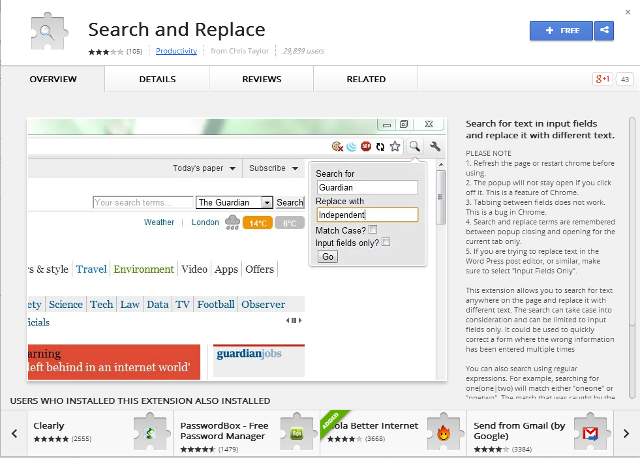
Поиск и замена расширение делает именно то, что предлагает название. Установите расширение из интернет-магазина Chrome, перезапустите Chrome, и все готово. Обязательно перезапустите браузер, потому что расширение не будет работать, если вы этого не сделаете. Я отметил, что невозможность перезапустить расширение объясняет большинство негативных отзывов в интернет-магазине Chrome. После тестирования я могу подтвердить, что он работает в WordPress, Gmail, Hotmail и на нескольких форумах vBulletin. Однако это не работает в Blogger и Facebook.
Использовать Поиск и заменавыделите текст, который вы хотите редактировать, и нажмите Поиск и замена икона. в Ищи введите термин / текст, который вы хотите найти, и в поле Заменить введите новое слово (а). Посмотрите видео ниже для более подробной информации.
По умолчанию расширение позволяет искать текст и заменять любое место на странице. Вы можете установить его только для поиска полей ввода, а также соответствовать регистру. Если вы знакомы с обычные выраженияВы также можете искать и заменять с помощью этой функции. Узнайте больше об использовании поиска и замены для Chrome.
Найти заменить [Больше не доступно]
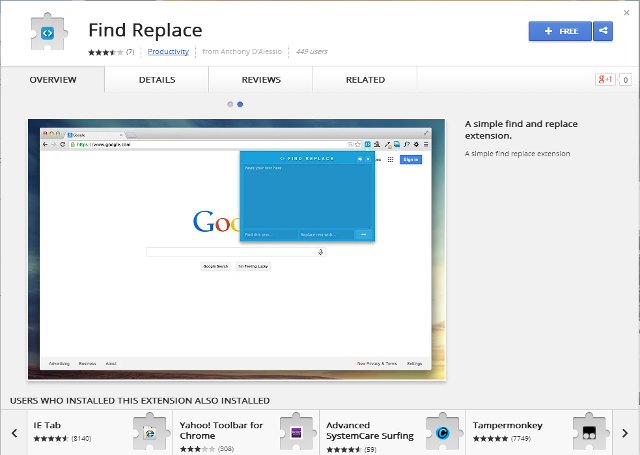
Это расширение не ищет текст на странице напрямую. Что он делает, так это предоставляет вам поле для редактирования, куда вы можете вставить текст из любого поля ввода в в вашем браузере быстро найдите и замените нужные слова, а затем вырежьте и вставьте текст обратно в браузер.
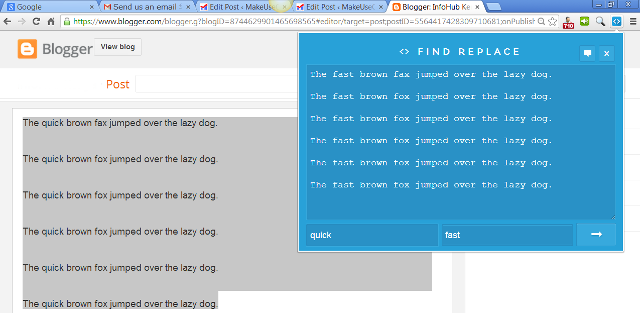
Вы можете подумать, что между этим и открытием приложения для обработки текстов нет большой разницы, но факт Это намного быстрее, потому что вы делаете все из текущей вкладки браузера (что отлично подходит для пользователей Chromebook). Это также экономит вычислительную мощность, поскольку вам не нужно поддерживать работу текстового процессора.
Другие способы поиска и замены в Chrome
Конечно, если вы не хотите использовать расширение, всегда есть Ctrl-F и вручную вставлять в каждую замену. Это утомительно, хотя.
В дополнение к этим расширениям, которые позволяют вам искать и заменять текст в Chrome, есть и другие способы сделать это при использовании определенных веб-приложений. Например, если у вас есть собственный блог на WordPress, есть несколько бесплатных плагинов, которые предлагают поиск и замена. Также есть Найти и заменить инструмент для Blogger который ищет во всех сообщениях в блоге Blogger определенную строку слов и заменяет указанную строку. Однако сделать это невозможно из окна Blogger для одного конкретного сообщения. Вам также необходимо авторизовать инструмент в своей учетной записи Google.
Для более интересных расширений Chrome, пожалуйста, смотрите наш Лучшие расширения Chrome Лучшие расширения ChromeСписок только лучших расширений для Google Chrome, включая предложения от наших читателей. Прочитайте больше стр.
Вы часто ищете и заменяете в Chrome? Какие инструменты вы используете для этого? Оставьте комментарий и поделитесь своими лучшими выборами!
Кихара - писатель и консультант по цифровым медиа. У него большая страсть к технологиям. Связаться с ним через Twitter @kiharakimachia

